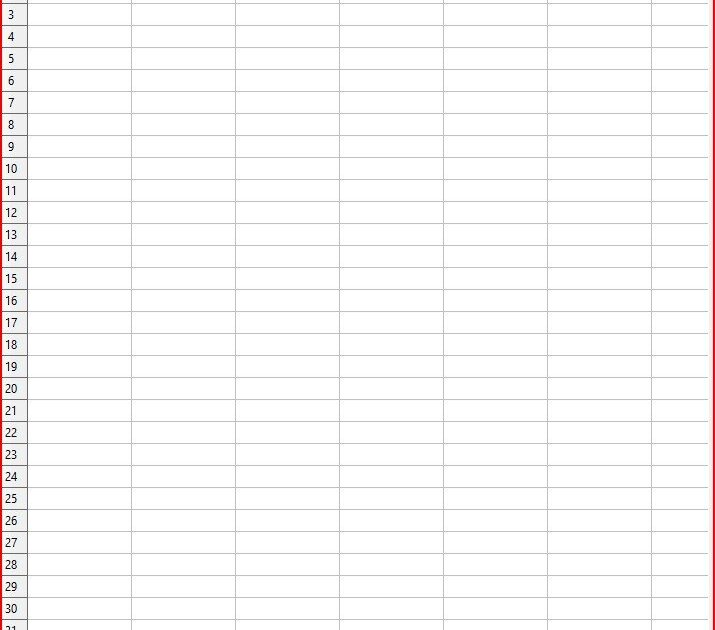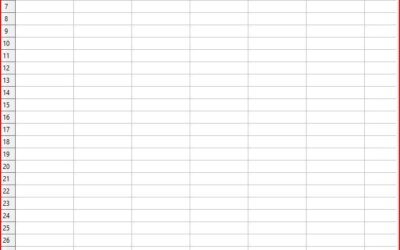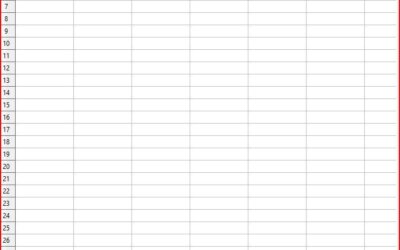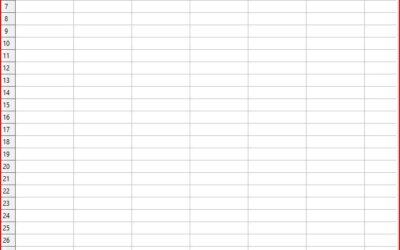A menudo, navegando por foros de oficina y productividad, uno se encuentra con preguntas recurrentes. Una de las más comunes es cómo darle un aspecto limpio y profesional a una hoja de cálculo, especialmente en los títulos y cabeceras. Fue en uno de esos foros donde leí la frustración de un usuario que llevaba media hora intentando que el título de su informe se viera «elegante y centrado» sobre varias columnas. La solución, que varios le señalaron, casi siempre pasa por aprender a usar la función de combinar y centrar celdas en Excel.
Esta herramienta es fundamental para cualquiera que busque presentar datos de forma clara. No se trata de ser un experto, sino de conocer las herramientas adecuadas para el trabajo. En este artículo, desglosaremos todo lo que necesitas saber sobre esta función, desde su uso básico hasta los atajos de teclado que te ahorrarán tiempo valioso. Si alguna vez has tenido que lidiar con un título desalineado, esta guía es para ti.
Vamos a explorar no solo el «cómo», sino también el «cuándo» y el «por qué», incluyendo algunas advertencias importantes que los usuarios avanzados suelen mencionar.
combinar y centrar celdas en excel
La función de combinar y centrar es, en esencia, una herramienta de formato. Su propósito principal es unir un grupo de celdas contiguas (ya sea horizontal o verticalmente) en una sola celda más grande y, acto seguido, alinear el contenido de esa nueva celda grande al centro. Esto es extremadamente útil para crear títulos que abarquen varias columnas, como «Informe de Ventas Anual» sobre todas las columnas de datos de los meses.
El proceso es visualmente intuitivo. Normalmente, se localiza en la pestaña «Inicio» del menú de Excel, dentro del grupo de opciones «Alineación». El icono suele ser una «a» mayúscula centrada sobre varias celdas. Seleccionas el rango de celdas que deseas unir, haces clic en este botón, y listo: las celdas se fusionan y el texto se centra automáticamente.
Sin embargo, detrás de esa simple acción hay que entender una consecuencia crucial. Al combinar celdas, solo los datos de la celda superior izquierda del rango seleccionado se conservarán. Si las otras celdas tenían información, esta se perderá. Es una de las primeras lecciones que muchos aprenden por las malas, por lo que siempre se recomienda verificar que la celda con el texto que quieres conservar esté en la posición correcta.
A pesar de su popularidad, muchos profesionales advierten sobre su uso excesivo. Combinar celdas puede causar problemas más adelante, especialmente si planeas usar esa hoja de cálculo para crear tablas dinámicas, aplicar filtros automáticos o escribir fórmulas complejas. La estructura de datos se ve alterada, y Excel puede tener dificultades para interpretar rangos con celdas combinadas.
Por eso, una práctica común es utilizar «Combinar y centrar» principalmente para elementos de presentación y estéticos, como títulos y subtítulos, y evitar combinarlas en el cuerpo central de los datos que se van a analizar o procesar. Es un balance entre la forma y la función.
atajo de teclado para combinar y centrar celdas en excel
Para los usuarios que buscan eficiencia, usar el mouse para cada acción no es una opción. La productividad en Excel se multiplica cuando dominas los atajos de teclado. Afortunadamente, existe un atajo de teclado para combinar y centrar celdas en Excel que es rápido y sencillo.
El método directo es seleccionar las celdas que deseas unir y luego presionar la siguiente combinación de teclas: ALT + H + M + C. Desglosemos este comando para que sea más fácil de recordar. Primero, la tecla ALT activa las teclas de acceso rápido en la cinta de opciones. Al presionarla, verás que aparecen letras sobre cada pestaña.
Al presionar H se selecciona la pestaña «Inicio» (Home). Inmediatamente después, verás nuevas letras sobre las opciones de esta pestaña. Presionar M desplegará el menú de opciones de «Combinar celdas». Finalmente, al presionar C, se ejecuta el comando específico de «Combinar y centrar».
Puede parecer una secuencia larga al principio, pero con un poco de práctica se vuelve automático. Es mucho más rápido que desplazar la mano hacia el mouse, buscar el icono y hacer clic. Este flujo de trabajo permite mantener las manos en el teclado, lo que acelera enormemente la edición y el formato de hojas de cálculo grandes.
Es importante señalar que este atajo funciona como un interruptor. Si vuelves a aplicarlo sobre un rango de celdas que ya está combinado, lo deshará, separando las celdas nuevamente. Este mismo atajo, ALT + H + M + C, es la forma más rápida de alternar entre el estado combinado y el estado normal.
Si necesitas otras variantes, como combinar celdas sin centrar el texto o combinar a través de filas, el menú desplegable (al que llegas con ALT + H + M) te dará más opciones, como U para «Combinar a través de filas» o A para «Combinar celdas».
combinacion de teclas para combinar y centrar celdas en excel
A veces, la gente busca información usando términos ligeramente diferentes. Es común encontrar a usuarios preguntando por la combinacion de teclas para combinar y centrar celdas en excel. Esencialmente, se refieren a lo mismo que el «atajo de teclado», por lo que la respuesta central es la misma: ALT + H + M + C.
La belleza de este método reside en su universalidad. Funciona en la gran mayoría de las versiones modernas de Excel para Windows. No es un atajo que dependa de una configuración regional compleja, lo que lo hace muy fiable. Mientras tengas una versión estándar de Excel, esta secuencia te servirá.
Para aquellos que migran desde otros entornos, como macOS, es importante aclarar que el atajo es diferente. En las computadoras Mac, el atajo equivalente suele ser Control + Command + M. Esta es una distinción crucial, ya que asumir que el atajo de Windows funciona en Mac lleva a la frustración. Siempre es bueno verificar la documentación según tu sistema operativo.
Dominar esta combinación de teclas es un pequeño paso en el aprendizaje de Excel, pero tiene un impacto enorme en la velocidad con la que puedes dar formato a tus documentos. Reduce el proceso de varios segundos con el mouse a un instante con el teclado. En el mundo de la productividad, esos segundos ahorrados en tareas repetitivas se acumulan hasta convertirse en horas recuperadas.
Si el atajo ALT + H + M + C no te resulta cómodo o no funciona por alguna razón específica de tu configuración, existe una alternativa. Puedes agregar el comando «Combinar y centrar» a la Barra de Herramientas de Acceso Rápido. Luego, puedes usar el atajo ALT + [Número de su posición] para activarlo. Por ejemplo, si es el primer icono, sería ALT + 1.
Alternativas a Combinar y Centrar
Dado los problemas que puede causar «Combinar y centrar» en el análisis de datos, es valioso conocer las alternativas. Una opción muy popular y menos problemática es «Centrar a través de la selección». Esta opción no combina las celdas físicamente, sino que simplemente centra el texto visualmente a lo largo de todas las celdas seleccionadas.
Para aplicarlo, debes ir a «Formato de celdas» (Ctrl + 1), pestaña «Alineación», y en la opción «Horizontal», seleccionar «Centrar en la selección». Las celdas mantienen su independencia, por lo que puedes filtrar y ordenar sin problemas, pero el título se ve exactamente igual que si estuvieran combinadas.
Otra alternativa, para casos más complejos, es simplemente insertar una forma o un cuadro de texto sobre las celdas y colocar allí el título. Esto te da un control absoluto sobre la posición y el formato, sin alterar en absoluto la estructura de la cuadrícula de celdas subyacente. Es una solución más artesanal, pero muy efectiva para informes estáticos.
Elegir entre «Combinar y centrar», «Centrar en la selección» o un cuadro de texto depende del destino final de tu hoja de cálculo. Si es un dashboard que nadie va tocar, combinar está bien. Si es una base de datos que otros van a usar para análisis, «Centrar en la selección» es la opción más responsable y profesional.
Preguntas Frecuentes (FAQ)
Preguntas Frecuentes (FAQ)
¿Cuál es el atajo de teclado para combinar y centrar celdas en Excel?
El atajo de teclado principal en Excel para Windows es ALT + H + M + C. Primero selecciona el rango de celdas, luego presiona la tecla ALT, seguida de H, luego M y finalmente C. Este comando también sirve para descombinar las celdas si se aplica nuevamente.
¿Qué pasa con los datos en las celdas cuando uso «Combinar y centrar»?
Al combinar un rango de celdas, Excel conserva únicamente la información que se encuentra en la celda superior izquierda de la selección. Los datos en todas las demás celdas del rango se eliminarán permanentemente. Excel te mostrará una advertencia sobre esto antes de proceder.
¿Por qué no debo usar «Combinar y centrar» en tablas de datos?
Combinar celdas dentro del cuerpo de una tabla de datos puede interferir seriamente con funciones esenciales como la ordenación (Sort), el filtrado (Filter) y la creación de tablas dinámicas (PivotTables). Estas herramientas requieren una estructura de filas y columnas uniforme para funcionar correctamente.
¿Existe una forma de centrar un título sin combinar las celdas?
Sí, la mejor alternativa es usar la función «Centrar en la selección». Selecciona el rango de celdas sobre el que quieres centrar el título, ve a «Formato de celdas» (Ctrl + 1), luego a la pestaña «Alineación» y en «Horizontal» elige «Centrar en la selección». El efecto visual es idéntico, pero las celdas permanecen independientes.